Punya blog atau website dengan domain sendiri? Pengen bikin email dengan alamat namakamu@blogkamu.com? Yuk, kali ini aku mau share Cara Bikin Email Custom Domain dengan Gmail.
Why Gmail?
Satu alasan, I am a Google Addict. Aku suka dengan Google denga segala fasilitasnya. Termasuk e-mailnya, Gmail. Alasannya, menurut aku Gmail lebih strong ketimbang layanan e-mail gratis lainnya, kapasitas attach file lebih gede, interface lebih oke, bisa buka multi account dalam waktu bersamaan dan dalam satu browser, dan yang paling penting: one account for all Google services. Selain itu, aku juga sebagai user Android pastinya kudu punya Google account donk? Ya, dengan perangkat android, pastinya Gmail lebih terfasilitasi daripada layanan e-mail lainnya.
Untuk para blogger atau web developer, Google udah kasih fasilitas dengan nama Google Apps, dan ini gratis. Dengan Google Apps, user salah satunya bisa bikin e-mail costom domain, sesuai dengan domain website-nya, yang pastinya akan lebih "keren" daripada e-mail biasa dengan akhiran gmail.com. Tapi sayangnya, sejak 2013 Google sudah tidak melayani Google Apps versi gratis. Sekarang user harus membayar untuk mendapatkan layanan Google Apps versi bisnis. Mahal broh..
Kebanyakan ngomong lu rif...
OK. Buat kamu yang ngebet pengen punya e-mail custom domain dengan keunggulan Google tanpa harus berlangganan Google Apps for Business, ini dia caranya.
Pake E-mail Forwarder
Kamu yang punya blog berbasis Wordpress yang self-hosted (yang domainnya bukan wordpress.com), pastinya kamu punya akses ke cPanel (atau sejenis, tergantung hosting). Di cPanel, kamu bakal nemuin yang namanya Forwarders, di bagian Mail.
Sekarang kamu bisa terima email dengan alamat custom, melalui gmail. Permasalahannya sekarang, kalo kamu terima email, dan pengenn bales email itu, pasti nanti alamatnya bukan saya@blogsaya.com lagi donk. Ketahuan donk.. :-D
Email verifikasi akan terkirim ke email custom domain kamu. Karena tadi udah diforward, maka harusnya email verifikasi itu bakal masuk ke email Gmail kamu. Buka aja, disana ada link verifikasi, dan juga kode berupa angka-angka. Kamu bisa klik link itu, atau copy kode angka, trus masukkan ke windows verifikasi yang tadi, klik verify.
Why Gmail?
Satu alasan, I am a Google Addict. Aku suka dengan Google denga segala fasilitasnya. Termasuk e-mailnya, Gmail. Alasannya, menurut aku Gmail lebih strong ketimbang layanan e-mail gratis lainnya, kapasitas attach file lebih gede, interface lebih oke, bisa buka multi account dalam waktu bersamaan dan dalam satu browser, dan yang paling penting: one account for all Google services. Selain itu, aku juga sebagai user Android pastinya kudu punya Google account donk? Ya, dengan perangkat android, pastinya Gmail lebih terfasilitasi daripada layanan e-mail lainnya.
Untuk para blogger atau web developer, Google udah kasih fasilitas dengan nama Google Apps, dan ini gratis. Dengan Google Apps, user salah satunya bisa bikin e-mail costom domain, sesuai dengan domain website-nya, yang pastinya akan lebih "keren" daripada e-mail biasa dengan akhiran gmail.com. Tapi sayangnya, sejak 2013 Google sudah tidak melayani Google Apps versi gratis. Sekarang user harus membayar untuk mendapatkan layanan Google Apps versi bisnis. Mahal broh..
Kebanyakan ngomong lu rif...
OK. Buat kamu yang ngebet pengen punya e-mail custom domain dengan keunggulan Google tanpa harus berlangganan Google Apps for Business, ini dia caranya.
Pake E-mail Forwarder
Kamu yang punya blog berbasis Wordpress yang self-hosted (yang domainnya bukan wordpress.com), pastinya kamu punya akses ke cPanel (atau sejenis, tergantung hosting). Di cPanel, kamu bakal nemuin yang namanya Forwarders, di bagian Mail.
Buka Forwarders, kamu bakal nemuin halaman Forwarders, klik tombol Add Forwarder. Nah, silakan isikan alamat email yang kamu inginkan, misalnya saya@blogsaya.com, maka cukup isikan saya di bagian Address to forward. Nah trus di bagian Forward to email address, isikan alamat email Gmail tujuan yang kamu inginkan. Ilustrasinya begini:
Nah, dengan begitu, setiap email yang masuk ke saya@blogsaya.com, akan diteruskan ke alamat email Gmail yang ditentukan.
Buat kamu yang nggak punya akses ke cPanel, misalnya yang pake custom domain untuk blogspot, kyk aku nih, kamu bisa tanya ke penyedia layanan domain kamu, gimana caranya tambahin email forwarder. Karena biasanya tiap domain punya tools yang beda. Pasti bisa kok, aku aja bisa nih :-D
Sekarang kamu bisa terima email dengan alamat custom, melalui gmail. Permasalahannya sekarang, kalo kamu terima email, dan pengenn bales email itu, pasti nanti alamatnya bukan saya@blogsaya.com lagi donk. Ketahuan donk.. :-D
Use Gmail to send from your other email addresses
Trus pilih Accounts and Import. Di bagian Send mail as, klik Add another email address you own. Akan muncul windows baru, isikan email custom domain kamu di Email address, klik next. Klik next step lagi. Kemudian klik Send verification.
Email verifikasi akan terkirim ke email custom domain kamu. Karena tadi udah diforward, maka harusnya email verifikasi itu bakal masuk ke email Gmail kamu. Buka aja, disana ada link verifikasi, dan juga kode berupa angka-angka. Kamu bisa klik link itu, atau copy kode angka, trus masukkan ke windows verifikasi yang tadi, klik verify.
Dan sekarang kamu bisa kirim dan terima email dengan custom domain blog kamu, lewat Gmail. Baik lewat browser di PC, atau juga aplikasi gmail di handphone.
Itu dia Cara Bikin Email Custom Domain dengan Gmail. Gampang kan? Sok mangga kalo ada yang pengen ditanyain :-D
Update!!
Update terbaru, informasi dari mas Sugharaku, katanya sekarang untuk membuat alias alamat email di Gmail, harus mengkonfigurasikan server SMTP. Simple Mail Transfer Protocol (SMTP) adalah suatu protokol yang digunakan untuk mengirimkan pesan e-mail antar server, yang bisa dianalogikan sebagai kantor pos. Ketika kita mengirim sebuah e-mail, komputer kita akan mengarahkan e-mail tersebut ke sebuah SMTP server, untuk diteruskan ke mail-server tujuan (dari techscape.co.id)
Trus gimana donk? Apa yang harus diisi disana?
Anggap lah kamu punya akses ke cPanel. Silakan masuk ke cPanel, lalu pilih Email accounts (gambarnya ada di atas yah). Lalu di salah satu akun email yang sudah ada disana, pilih salah satu yang pengen kamu forward ke Gmail. Lihat sebelah kanan, disana ada tombol More, klik aja. Ada pilihan Configure email client, pilih itu.
Nah di bagian manual settings, kamu bisa lihat langsung alamat SMTP-nya. Pilih aja yang Secure SSL/TLS settings.
Dari gambar di atas, alamat SMTP-nya adalah indo8.koneksiaman.net. Sedangkan port-nya adalah 465. Bisa langsung diset di Gmail donk? Kira-kira begini
Gampang kan?
Update terbaru, informasi dari mas Sugharaku, katanya sekarang untuk membuat alias alamat email di Gmail, harus mengkonfigurasikan server SMTP. Simple Mail Transfer Protocol (SMTP) adalah suatu protokol yang digunakan untuk mengirimkan pesan e-mail antar server, yang bisa dianalogikan sebagai kantor pos. Ketika kita mengirim sebuah e-mail, komputer kita akan mengarahkan e-mail tersebut ke sebuah SMTP server, untuk diteruskan ke mail-server tujuan (dari techscape.co.id)
Trus gimana donk? Apa yang harus diisi disana?
Anggap lah kamu punya akses ke cPanel. Silakan masuk ke cPanel, lalu pilih Email accounts (gambarnya ada di atas yah). Lalu di salah satu akun email yang sudah ada disana, pilih salah satu yang pengen kamu forward ke Gmail. Lihat sebelah kanan, disana ada tombol More, klik aja. Ada pilihan Configure email client, pilih itu.
Nah di bagian manual settings, kamu bisa lihat langsung alamat SMTP-nya. Pilih aja yang Secure SSL/TLS settings.
Dari gambar di atas, alamat SMTP-nya adalah indo8.koneksiaman.net. Sedangkan port-nya adalah 465. Bisa langsung diset di Gmail donk? Kira-kira begini
Gampang kan?










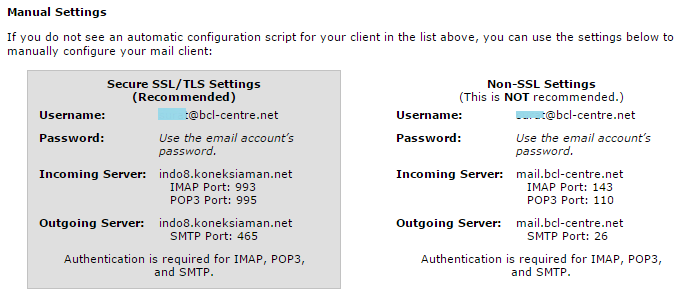





39 Comments
Aku udah... Surat@nurulinayah.com tapi nggak tau bisa apa engga hahah
ReplyDeletecoba aja mbak. Coba kirim dan terima emailnya
DeleteBang, gmailnya pake akun sendiri atau masih barengan sama gmail yang dicustom?
ReplyDeletebarengan beb. Jadi kalo mau pake email customnya, ya kudu login pake akun gmail kita. Itu cuma alias address aja :-)
DeleteOh gitu.. Tapi asik juga ya, jadi punya nama email yang laen. Eheheh :p
DeleteAku coba deh. Makasih infonya, Bang ^^
emang beby punya blog lain selain yang itu?
DeleteNgga kok. Pake blog sepupu ajah :p
DeleteGood. Jadi kepikir mau bikin email pake nama domain :)
ReplyDeleteAyo kang dibikin. Lagian legal gini :-D
Deletenyimak nyimak :)
ReplyDeleteYeay! Mbak el akhirnya kembali. kemana aja mbak?
Deleteke mana mana hihihi ... apa kabarnya ?
Deletemet wiken ya :)
Met wiken? beuh, pasti nyinggung aku gara-gara komen aku di post mbak El nih
DeleteLha ini dha mau wiken lagi ya? :)
DeleteHaha.. tenang mbak. Udah rebes semua kok :-D
Deleteapakah dengan cara seperti yang agan jelaskan di atas bisa digunakan untuk list building?
Deletemohon pencerahannya gan...
Dear agan Fendi,
Deletemungkin maksudnya untuk autoresponder ya gan? Kyknya nggak bisa deh gan. Cara ini kan sebenarnya cuma sekedar alias. Lagipula kalo memang untuk autoresponder, baiknya jangan pakai cara ini. Cara ini hanya untuk komunikasi user to user aja, bukan sistem to user.
Semoga bisa mencerahkan
wah... solusi yg bagus bro
ReplyDeleteMonggo dipraktekin bro :-D
DeleteMahasiswa IT juga..
ReplyDeletesemoga bisa saling share ilmunya..
Jangan lupa mampir ke lapak ane..
http://nurichsan.net
Barusan aku mampir mas :-D
DeleteAku Juga Mampir ke Webnya Mas Ichsan..
DeleteSyukurnya saya kemarin masih bisa menggunakan Google App :D
ReplyDeleteEh tapi kalo di forward gitu berarti email aslinya tetap masuk ke email custom domain kita kan?
Jadi tetap aja harus sering2 hapus dong biar gak penuh2in space :D
dulu juga sempet bikin bro waktu masih gratisan. Tapi gara-gara domain nggak diperpanjang, ikutan hangus deh.
DeleteKalo aku kan nggak pake hosting bro. Cuma domain doank. Tapi dicobain cek ke email yang di domain lain, yang hosting, kyknya emailnya langsung diterusin ke gmail deh. Harusnya sih emang masih masuk juga ke email yang di hosting, karena cuma diforward. Entah apa emang yang ke gmail nyampe duluan atau gimana :-D
Artikelnya padat berisi, semuanya secara keseluruhan menjelaskan target yang sesuai, dari yang sangat newbie sampai dengan yang master,lengkap tersaji di blog ini,saya sangat terbantu dengan artikel-artikel di blog anda kawan, thanks berat atas sharenya tentang cara membuat email ini, bagaimana tekniknya membuat email yang redirect ke domain kita ..?? misalnya: layananorder@alfatrophy.com,seeperti ini yang saya masih sangat bingung membuatnya.Saya tunggu pencerahannya ..
ReplyDeleteCaranya sama persis seperti yang saya tulis di atas mas n_n
DeleteKalo saya lihat, website alfatrophy menggunakan wordpress. Jadi pasti self-hosted. Biasanya sih sudah ada fitur tersendiri untuk webmail-nya. Mas bisa akses di cPanel.
Tapi permasalahannya, biasanya fitur webmail yang tersedia disana kurang powerful, jika dibandingkan dengan Gmail. Untuk pengaturannya, mas bisa ikuti caranya seperti yang saya tunjukkan di bagian Email forwarder.
Apakah sudah cukup menjawab mas?
saya kasusnya sama kyak agan, nah tapi waktu mau setting di gmail, ada pilihan stmp server itu isinya gimana ya gan? terima kasih :)
ReplyDeleteudah ada update-nya tuh gan. Monggo ditengok
Deleteberarti kayak gini ya caranya biar akun email kantor saya pake gmail meskipun domainnya lain
ReplyDeleteiyap! Bener. Silakan dicoba :-)
Deletesaya sudah coba settingnya sukses tetapi pas kuirim dan set email ke ya hoo sepertinya ada jeda
ReplyDeleteUdah diturutin pake SMP tetep aja kagak bisa kesambung. Alasannya...
ReplyDeleteGoogle tried to deliver your message, but it was rejected by the server
Saya ngga ada cpanel ituu bang
ReplyDeleteSaya juga nggak punya cPanel kok bang :-D
DeleteCoba tanyain aja ke penyedia hostingnya, SMTP dan portnya
Bang, saya pakai CPanel, email nya verifikasi sih sudah sent, tp di email CPanel blm masuk masuk juga, knp ya bang?
ReplyDeleteBisa buatin saya email custom itu ga bang,saya ga ngerti soalnya hehe 😂
ReplyDeletekeren nih, akan kami coba
ReplyDeletekalau settingnya lewat registrar domainnya gk bisa ya :/ harus pnya cpanel?
ReplyDeletekeren nih saya mau coba mudah mudahan masih work
ReplyDeleteDear teman. Silakan berkomentar. Tapi khusus untuk post yang telah terbit > 7 hari, mohon maaf komentar kamu nggak langsung muncul, karena harus dimoderasi. Trims